iPhone 5S có khá nhiều tính năng mới so với những phiên bản trước đó. Để giúp việc sử dụng iPhone dễ dàng hơn cho những người “mù” công nghệ, Apple đã phải khéo léo giấu đi một số tính năng mà iPhone có thể làm. Chúng ta hãy khám phá một vài điều thú vị mà bạn có thể thực hiện với iPhone 5S nhé.
- Mẹo hay mà bạn ít biết khi sử dụng iPhone
- Cách sử dụng iPhone 5S một cách hiệu quả
- Mẹo hay cho người sử dụng iPhone
- Mẹo hay sử dụng iPhone mà ít người biết
- Mẹo dùng iPhone lâu hết pin, tiết kiệm pin
iPhone 5s có lẽ đã không còn là xa lạ với những ai là fan của táo khuyết. Tuy nhiên có rất nhiều tính năng hay bị ẩn đi mà người dùng thiết bị này nếu không để ý thì sẽ không thể tìm ra. Hãy cùng 9mobi khám phá những tính năng đáng giá trên iPhone 5s qua bài viết ngay sau đây để tối ưu hết các tính năng có trên thiết bị này nhé.
MẸO HAY KHI SỬ DỤNG IPHONE 5S
1. Sử dụng tìm kiếm toàn cục (universal search)
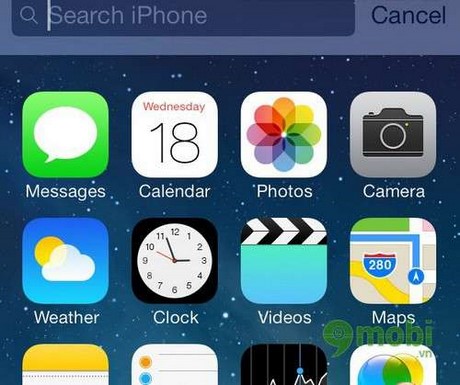
Một tính năng tuyệt vời nhưng ít được sử dụng của iPhone 5S là tìm kiếm toàn cục (aka Spotlight). Bạn chỉ cần gõ một từ vào thanh tìm kiếm toàn cục và iPhone 5S sẽ tìm trong ứng dụng, email, danh bạ, lịch làm việc và cả bộ sưu tập của bạn, có thể tìm kiếm nhiều chỗ hơn tùy theo dữ liệu trong điện thoại của bạn. Để sử dụng thanh tìm kiếm, chỉ cần kéo xuống dưới từ màn hình home screen của bạn. Sau đó điền vào thông tin bạn cần tìm là xong. Chúng tôi thấy cách tìm kiếm này rất hiệu quả cho những người ít khi dành thời gian sắp xếp ứng dụng và dữ liệu của mình.
2. Dùng nút tăng giảm âm lượng làm nút shutter (chụp) khi chụp ảnh
Hầu hết mọi người sử dụng màn hình cảm ứng của iPhone để chụp ảnh. Nhưng còn có một cách khác. Nút volume up của iPhone 5S có thể dùng làm nút shutter. Điều này khiến cho việc sử dụng ứng dụng chụp ảnh của iPhone tương tự như việc bạn dùng một chiếc máy ảnh kỹ thuật số.
3. Ghi những đoạn video slo-mo (slow motion)
Tính năng ưa thích của tôi khi dùng iPhone 5S là ghi video slo-mo. iPhone ghi lại những những đoạn clip với độ phân giải 720p và số lượng khung hình là 120fps.Để sử dụng tính năng này, bạn chỉ cần gạt qua bên trái của màn hình khi quay phim, chế độ quay phim slo-mo sẽ hiện ra cho bạn. Tuy nhiên, tính năng này ít được sử dụng. Đây là cách tốt nhất để quay lại những cảnh có tốc độ cao, hãy thử dùng nó. Có một hạn chế là bạn không thể thu âm thanh khi sử dụng chế độ quay slo-mo này.
4. Thêm biểu tượng tình cảm vào bàn phím
Một trong những điều lạ lùng của iPhone 5S là menu hiển thị biểu tượng tình cảm (emoticon) trong bàn phím. Chúng tôi nghĩ rằng đây là một tính năng mà người dùng iPhone sẽ thấy thích thú khi sử dụng. Bạn có thể dễ dàng thêm biểu tượng tình cảm vào bàn phím iPhone bằng cách vào menu Settings > Genreral > Keyboards > Add New Keyboard > Emoji. Bạn không chỉ thêm được biểu tượng khuôn mặt mà còn nhiều biểu tượng thú vị khác như thú vật, cờ hoặc những con số.
5 Sử dụng đèn flash làm tín hiệu báo hiệu
Nếu bạn có trong tay một chiếc iPhone 5S, có một điều bạn sẽ bỏ qua là đèn báo hiệu. iPhone 5S không có đèn LED ở phía trước. Tuy nhiên, bạn có thể dùng đèn flash để làm đèn báo hiệu, sử dụng nó để báo cho bạn biết mỗi khi bạn nhận được tin nhắn hoặc email. Để bật chức năng này bạn vào Settings > General > Accessibility, kéo xuống mục Hearing, rồi bạn sẽ thấy mục ‘LED flash for alerts’ và bật nó lên.
6. Sử dụng đa tác vụ (multitasking)
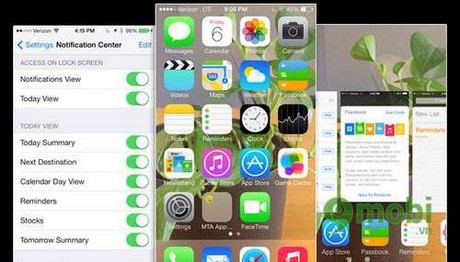
Để sử dụng chế độ chuyển đổi ứng dụng nhanh trong iPhone 5S, bạn chỉ cần double-tap lên nút home để thấy được menu multitasking. Nó sẽ cho thấy một hàng ngang các ứng dụng đang được chạy trên điện thoại của bạn. Để tắt một ứng dụng, chỉ cần chọn ứng dụng đó và trượt lên trên. Để vào một ứng dụng đang chạy, chọn ứng dụng trong hàng ngang và nhấn vào ứng dụng đó.
7. Sử dụng toogle để tiết kiệm pin
Một tính năng của iPhone 5S dường như “bắt chước” Android là một tập hợp những toogle cho phép bạn nhanh chóng tắt hoặc mở những chế độ như Bluetooth hay chế độ máy bay. Bạn sẽ thấy những toogle này trong menu khi bạn trượt tay từ dưới lên trên ở phía dưới cùng của màn hình điện thoại. Những toogle này bao gồm chế độ máy bay, Bluetooth, Wifi, Do not disturb và rotation lock. Menu này cũng cho phép bạn thay đổi độ sáng màn hình. Những điều khiển này sẽ giúp bạn tiết kiệm pin khi sử dụng iPhone.
8. Bạn có thể dùng Touch ID với những thứ khác ngoài dấu vân tay của bạn
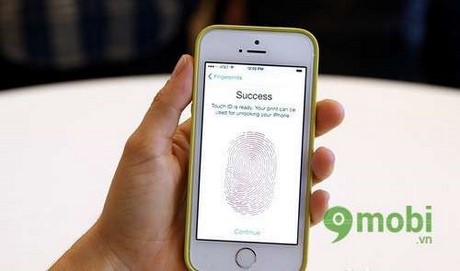
Một trong những phát triển về mặt phần cứng trong iPhone 5S là Touch ID – biểu tượng cái nhẫn bạc xung quanh nút Home. Đây là máy quét dấu vân tay giúp bạn mở khóa điện thoại mà không cần dùng mật khẩu. Tuy nhiên bạn có thể dùng những cách khác cũng hiệu quả như dấu vân tay. Touch ID thực ra là một máy quét, nó có thể nhận ra những bề mặt thích hợp. Một cái mũi chó, một cái mũi hay tất cả những phần cơ thể khác có thể dùng để mở khóa – bạn chỉ cần “dạy” cho iPhone 5S cách nhận ra những bộ phận đó. Touch ID có thể nhận ra 5 loại “vân tay” khác nhau. Để thêm một kiểu “vân tay” mới, vào Settings > General > TouchID & Passcode > Touch ID. Sau đó thêm kiểu “vân” mà bạn muốn.
https://9mobi.vn/meo-hay-khi-su-dung-iphone-5s-607n.aspx
Trên đây mình đã giới thiệu xong tới các bạn những tính năng hay mà chỉ có trên thiết bị mới nhất ở thời điểm hiện tại của Apple là iPhone 5s. Hi vọng các bạn đọc xong bài mẹo hướng dẫn này sẽ sử dụng chiếc iPhone 5s của mình hiệu quả hơn.